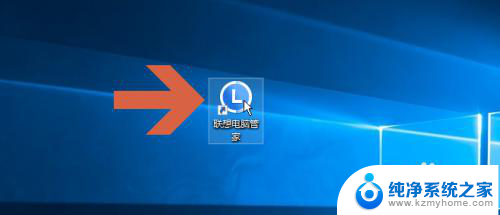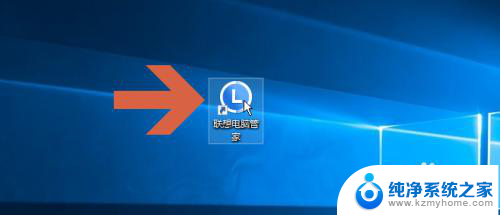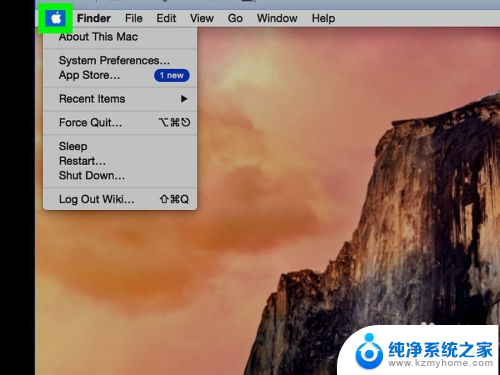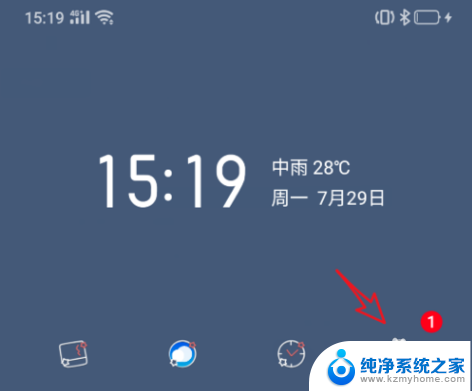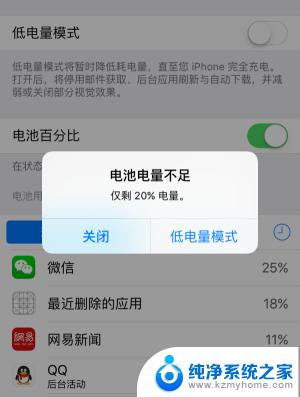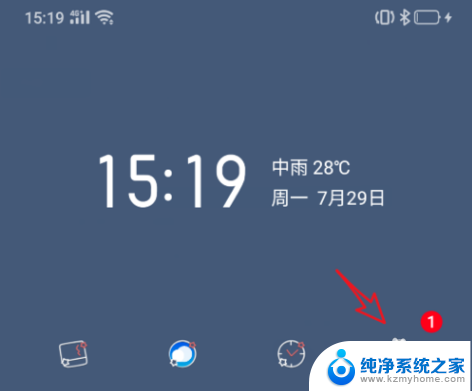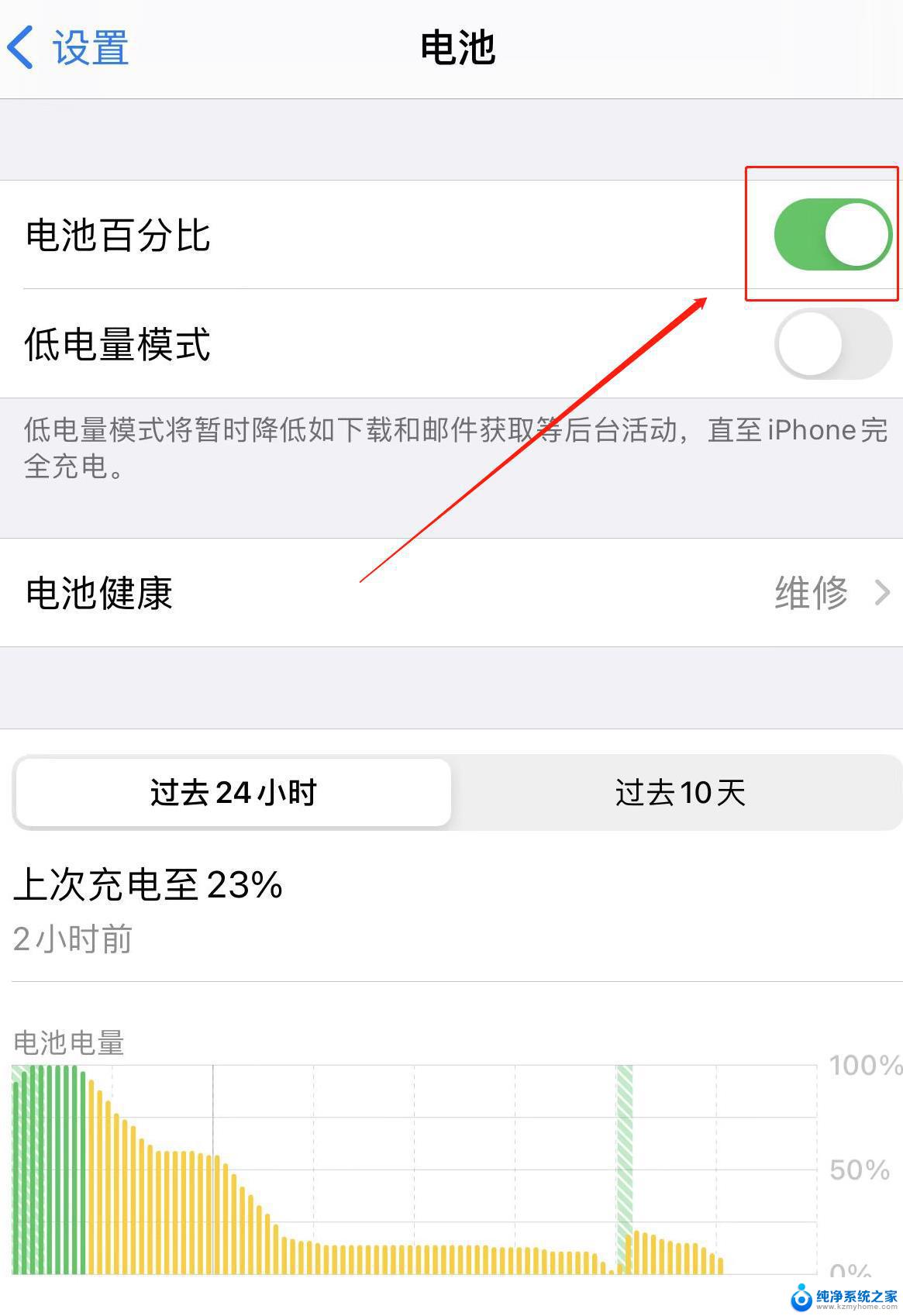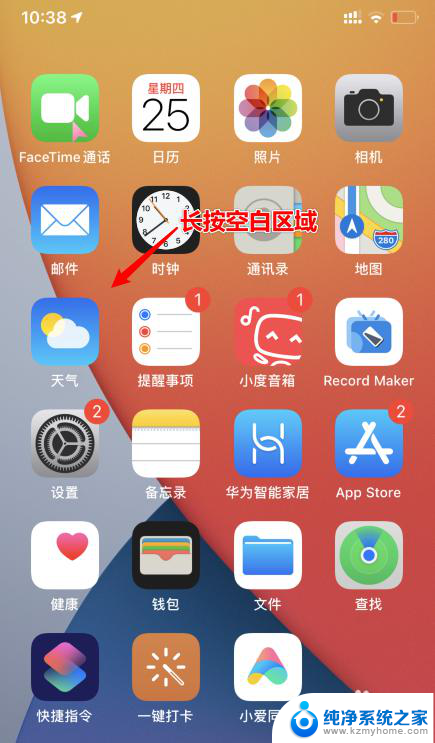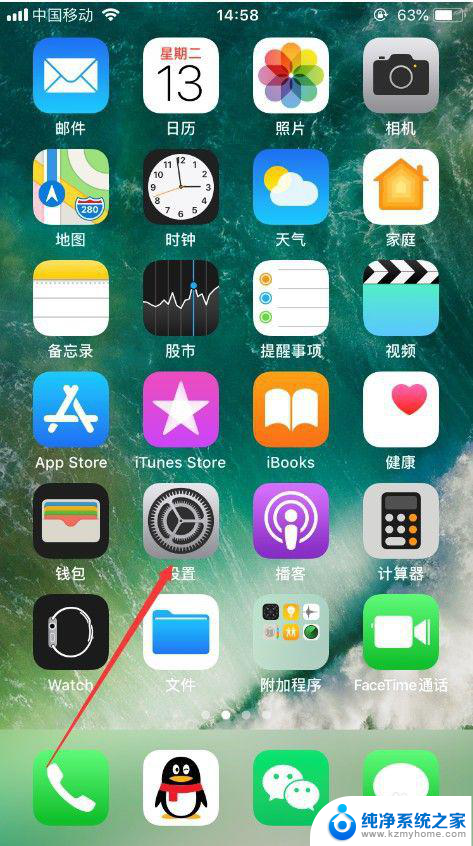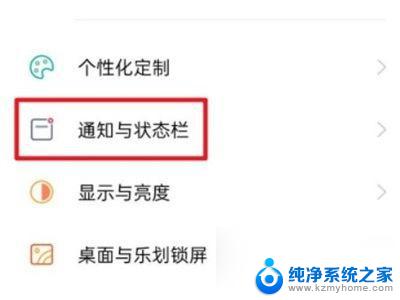联想电脑如何显示电量 联想笔记本如何在任务栏显示电池电量百分比
更新时间:2024-02-01 10:03:38作者:yang
如今随着科技的不断进步,联想电脑已经成为了我们生活中不可或缺的一部分,在使用联想笔记本的过程中,我们可能会遇到一个问题:如何显示电池电量?幸运的是联想笔记本提供了一种简便的方法来在任务栏上显示电池电量百分比,这样我们就可以随时了解电脑的电量情况,以便及时做出相应的调整和安排。在本文中我们将介绍如何设置联想笔记本在任务栏上显示电池电量百分比的方法,让我们一起来看看吧!
操作方法:
1.点击图标打开联想笔记本中预装的联想电脑管家软件。
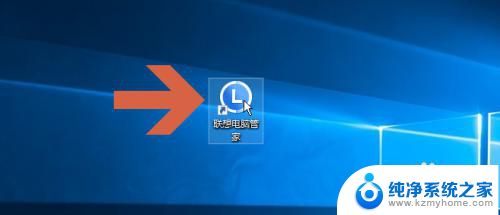
2.点击联想电脑管家软件主界面图示的主菜单按钮。

3.点击主菜单中的【设置中心】选项。
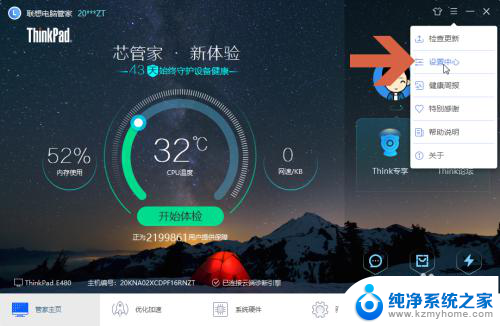
4.此时应打开常规设置选项卡。
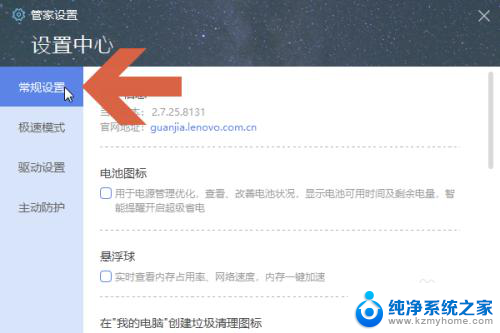
5.点击勾选常规设置选项卡中图示的【电池图标】选项。

6.关闭联想电脑管家界面。
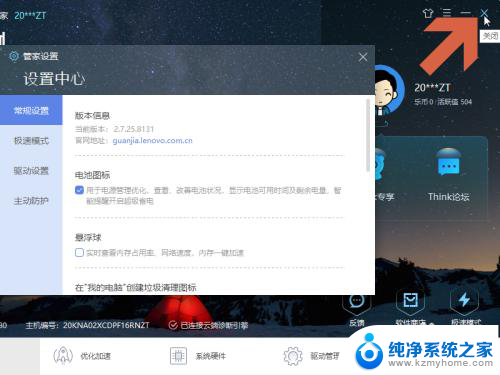
7.这样,任务栏就显示电池电量百分比图标了。

以上是关于联想电脑如何显示电量的全部内容,如果你遇到相同的情况,请参照我的方法来解决,希望对大家有所帮助。